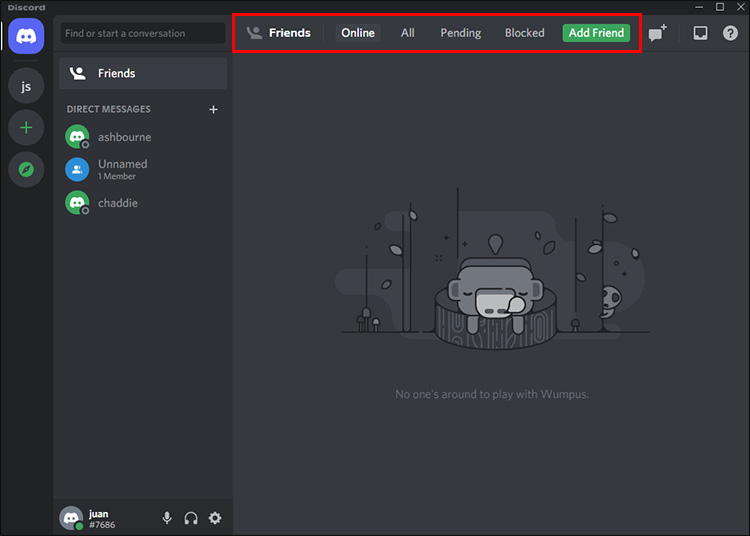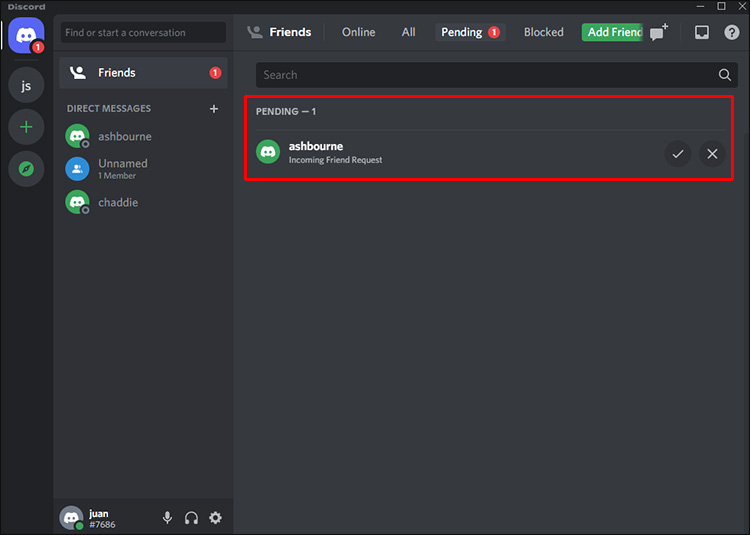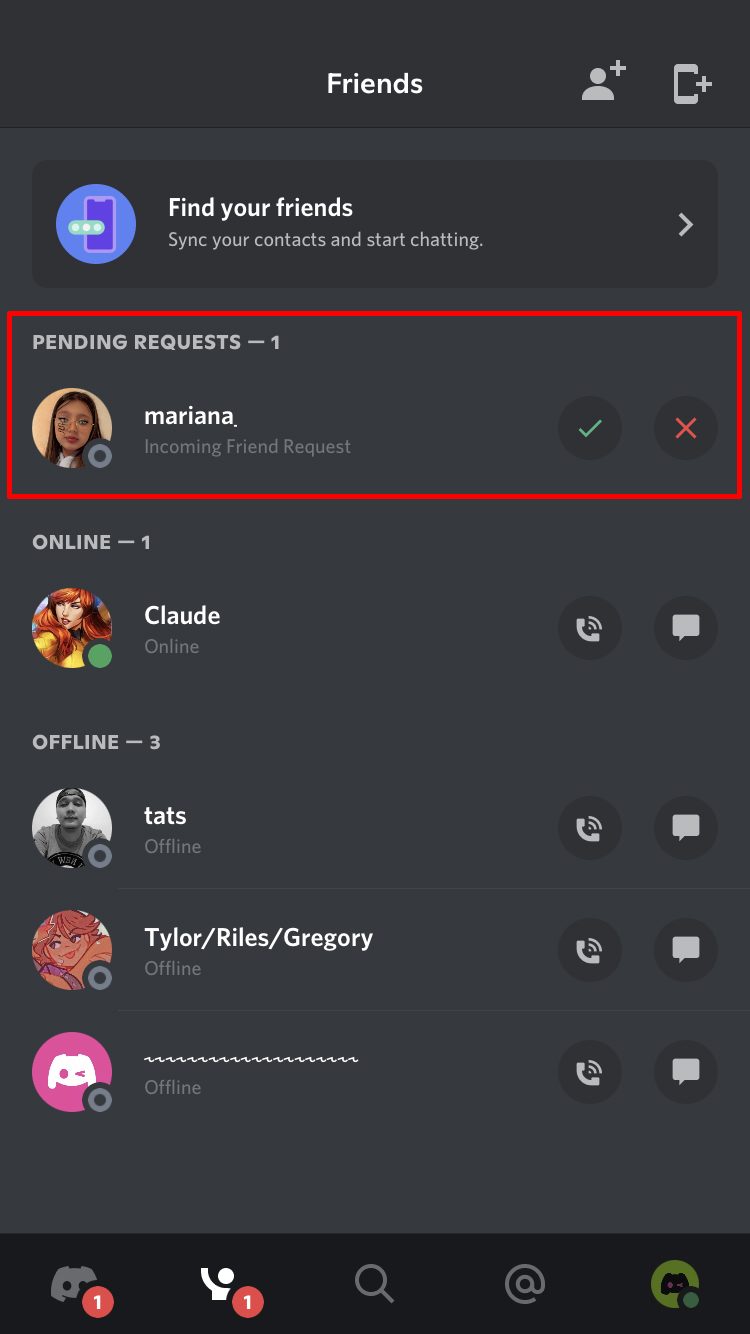Как проверить, добавил ли вас кто-то в Discord
Социальные сети и приложения для обмена прямыми сообщениями, такие как Discord, помогают объединять единомышленников. Имея более 100 миллионов активных пользователей каждый месяц, приложение дало людям по всему миру возможность общаться по общим интересам в Интернете.
Поскольку популярность приложения растет, важно знать, как им пользоваться. Итак, как же проверить, добавил ли вас кто-то? Если вы не знаете ответа на этот вопрос, вам повезло.
Программы для Windows, мобильные приложения, игры - ВСЁ БЕСПЛАТНО, в нашем закрытом телеграмм канале - Подписывайтесь:)
В этой статье мы объясним, как проверить, добавил ли кто-то вас в Discord, независимо от вашего устройства. Кроме того, мы ответим на некоторые часто задаваемые вопросы.
Как проверить, добавил ли вас кто-то в Discord на ПК
Хотя Discord — это приложение для чата, оно в основном предназначено для игроков в видеоигры. Прежде всего потому, что это позволяет командам общаться и одновременно координировать свою игровую стратегию онлайн. По этой причине многие люди, использующие приложение, обычно используют ПК.
Если вы новичок в Discord, вам будет приятно узнать, что легко проверить, добавил ли кто-то вас в свой список друзей. Вот как проверить на своем ПК:
- Откройте приложение Discord на своем компьютере.

- В левом верхнем углу выберите «Домой».

- В верхней части экрана вы увидите раздел «Друзья».

- В списке опций нажмите «Ожидание».

- После этого вы сможете увидеть все входящие запросы на добавление в друзья.

- Чтобы принять запрос, выберите опцию «Принять» рядом с их именами. Если вы хотите игнорировать запрос, выберите опцию «Игнорировать».

Как проверить, добавил ли вас кто-то в Discord на iPhone
Поскольку в Discord появились и неигровые пользователи, многие люди начали использовать приложение на своих смартфонах. Если вы попадаете в эту категорию, то вам может быть интересно, как проверить наличие новых запросов на добавление в друзья. К счастью для вас, у нас есть ответы.
Прежде всего вам необходимо загрузить приложение Discord. Его можно бесплатно найти в магазине приложений Apple. После успешной установки приложения вы можете проверить, получили ли вы запросы на добавление в друзья с вашего iPhone:
- Откройте приложение Discord со своей домашней страницы.

- Если вы еще этого не сделали, войдите в свою учетную запись, используя свои учетные данные.
- Если вы получили запрос на добавление в друзья, на вкладке «Друзья» появится красное уведомление.

- Коснитесь значка с уведомлением.
- Вы сможете увидеть ваши ожидающие запросы.

- Чтобы принять, выберите зеленую галочку. Чтобы отклонить запрос, нажмите красный крестик. Обе иконки расположены рядом с именем отправителя запроса.

Как проверить, добавил ли вас кто-то в Discord на Android
Пользователи Android будут рады узнать, что могут использовать Discord, не выходя из своих смартфонов. Сначала им необходимо убедиться, что приложение загружено. Его можно легко найти в магазине Google Play (или в любом магазине приложений, который вы предпочитаете). Как только это будет завершено, просто выполните следующие действия, чтобы проверить любые запросы на добавление в друзья:
- Откройте приложение Discord и войдите в систему, если вы еще этого не сделали.
- На главной странице выберите значок человека с поднятой рукой. Он расположен в левом нижнем углу.

- На следующей странице вы сможете увидеть все ожидающие запросы на добавление в друзья.

- Чтобы принять, установите зеленую галочку рядом с именем человека, который вас добавил. Если вы хотите отклонить запрос, вместо этого нажмите красный крестик.

Некоторые часто задаваемые вопросы
Как узнать, принял ли кто-то ваш запрос на добавление в друзья в Discord?
Если кто-то принял ваш запрос на добавление в друзья, его имя автоматически появится в вашем списке друзей.
Как просмотреть список друзей в Discord?
Программы для Windows, мобильные приложения, игры - ВСЁ БЕСПЛАТНО, в нашем закрытом телеграмм канале - Подписывайтесь:)
Чтобы просмотреть список друзей, просто нажмите на значок Discord в верхней части экрана. В главном меню перейдите к значку «Друзья», который находится рядом со списком ваших серверов. Оттуда вы сможете увидеть свой полный список друзей.
Оставайтесь на связи
Несмотря на то, что Discord предназначен исключительно для геймеров, он превратился в приложение, которое помогает людям оставаться на связи в целом. По мере того, как мы вступаем в эпоху виртуальных встреч, Discord помог преодолеть разрыв между социальным взаимодействием и виртуальным общением. Приложение предлагает своим пользователям онлайн-пространство, где они могут обсуждать конкретные темы с единомышленниками.
С ростом популярности приложения важно знать, как ориентироваться в нем. Это включает в себя знание того, как узнать, были ли отправлены какие-либо запросы на добавление в друзья.
Мы надеемся, что эта статья помогла вам лучше понять, как проверить, добавил ли вас кто-то в Discord.
Вы использовали Дискорд? Если да, знаете ли вы, как проверить запросы на добавление в друзья? Как вы нашли процесс? Дайте нам знать больше в разделе комментариев ниже.